Çevrimiçi ve Çevrimdışı Kullanabileceğiniz Harika Ses Kompresörleri
Cihazlarımıza yüklenen çeşitli dosyalar nedeniyle, depolama eksikliğinden kaçınamayız. Ve bazı ses veya video dosyalarının çok fazla alan içerdiği gerçeğini de göz ardı edemeyiz. Tek bir şarkının 100 MB'tan fazla içerdiği durumlar vardır. Bu nedenle, sonuç olarak, gerçekten tüm depolama alanına sahip olacağız. Veya e-posta ile ses dosyası gönderme deneyiminiz oldu mu ve sınırı aştığını belirten bir açılır mesaj belirecek mi? Bu senaryolarla karşılaşırsanız, endişenize yardımcı olması için bu makaleyi referans olarak kullanabilirsiniz. Bu noktada gözden geçireceğimiz en iyi ses kompresörleri çevrimiçi ve çevrimdışı olarak kullanabilirsiniz. Lütfen onlara bir göz atın ve hangisinin daha uygun olduğunu görün.
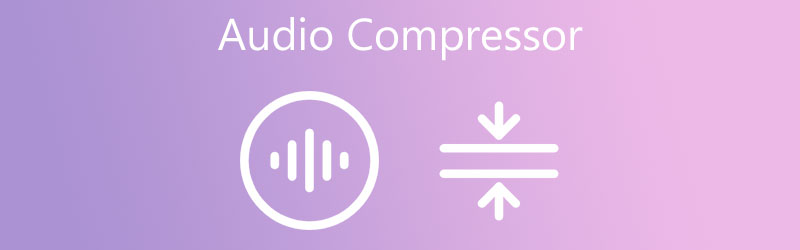
- Bölüm 1. Ses Nasıl Sıkıştırılır?
- Bölüm 2. En İyi Ses Kompresörleri
- Bölüm 3. 4 Kompresörü Karşılaştırın
- Bölüm 4. Ses Kompresörleri Hakkında SSS
Yazmadan önce, gönderiler için yazılımı nasıl test ediyoruz:
Yasal Uyarı: Web sitemizdeki tüm içerik, editör ekibimizdeki insanlar tarafından yazılmıştır. Yazmadan önce konu hakkında derinlemesine araştırma yaparız. Daha sonra araçları seçip test etmemiz 1-2 günümüzü alıyor. Yazılımı cihaz ve sistem gereksinimleri, işlevler, kullanım deneyimi vb. açısından test ediyoruz. Testimizi daha kapsamlı hale getirmek için, referans amacıyla gerçek kullanıcıların deneyimlerini toplamak amacıyla G2, Trustpilot vb. gibi inceleme web sitelerini de inceliyoruz.
Bölüm 1. Ses Nasıl Sıkıştırılıyor?
Sesi sıkıştırmak için birkaç yöntem vardır. Dosya boyutunu küçültmek için, ses dosyaları belirli türdeki ses verileri silinerek sıkıştırılır. Sıkıştırma, sesi çok yoğun veya çok hafif sıkıştırmak için ayarlanabilir. Sonuç olarak, çoğu ses dosyası formatı, ses kalitesi ve dosya boyutu arasında bir uzlaşma sağlamaya çalışır. AAC ve MP3 en popüler sıkıştırılmış ses formatlarıdır. Dosya boyutunu küçültmek için fotoğraflar, ses veya filmler sıkıştırıldığında veriler genellikle atlanır. Dosyaları aktarırken veya indirirken bu kullanışlıdır. Müzik akışı ve MP3 dosyaları gibi indirilebilecek dosyalar. Dinamik aralığı düşürmek için ses kompresörleri kullanılır. En yumuşak ve en gürültülü sesler arasındaki ses seviyesi farkıdır. Sıkıştırma, maksimum seviyeleri azaltarak ve daha yüksek bir ortalama ses yüksekliğini koruyarak müziğinizin daha gösterişli görünmesini sağlayabilir.
Bölüm 2. En İyi Ses Kompresörleri
Cihazınızın klasöründeki ses dosyalarını sıkıştırmanız gerekiyorsa, bu çok övgüye değer çevrimiçi ve çevrimdışı ses sıkıştırıcılarını referans olarak kullanabilirsiniz. Hangisinin sorunsuz çalıştığını görün.
1. Vidmore Video Dönüştürücü
Vidmore Video Dönüştürücü dosyanızı Mac ve Windows cihazlarınızda sıkıştırmak için ilk ve en çok önerilen araçtır. Kesme, kırpma, birleştirme gibi güçlü ses ve video düzenleme araçlarına sahiptir. Kullanıcı dostu ve acemi dostu arayüzü sayesinde, dosyalarınızı sadece birkaç tıklamayla sıkıştırabilirsiniz. Dosyanın ayarlarını değiştirebileceğiniz için, sıkıştırdığınızda dosyanızın kalitesinin zarar görmesi konusunda endişelenmenize gerek yoktur. Vidmore Video Converter, 200'den fazla ses ve video formatını destekler. Bu nedenle, uyumluluğu konusunda herhangi bir güçlük olmayacaktır. Ayrıca, dönüştürme prosedürü basittir. Bununla, Vidmore Video Converter kullanarak sesi sıkıştırmanıza daha iyi yardımcı olmak için, bu uygulamanın nasıl çalıştığını daha iyi anlamanızı sağlayan adım adım bir yöntemdir.
Adım 1: Ses Kompresörünü İndirin
İlk olarak, yazılımı almanız gerekir. Programı edinmek için aşağıdaki indirme bağlantılarını kullanabilirsiniz. Ardından, kurulduğunda yazılımı kurun ve başlatın.
2. Adım: Sıkıştırmak İstediğiniz Dosyayı Yükleyin
Ardından, şuraya gidin: Dosya Ekle veya Artı yazılım açıldıktan ve çalıştıktan sonra ekranın sol üst kısmında oturum açın. Ardından, cihazınızın klasöründen sıkıştırmanız gereken dosyayı seçin.
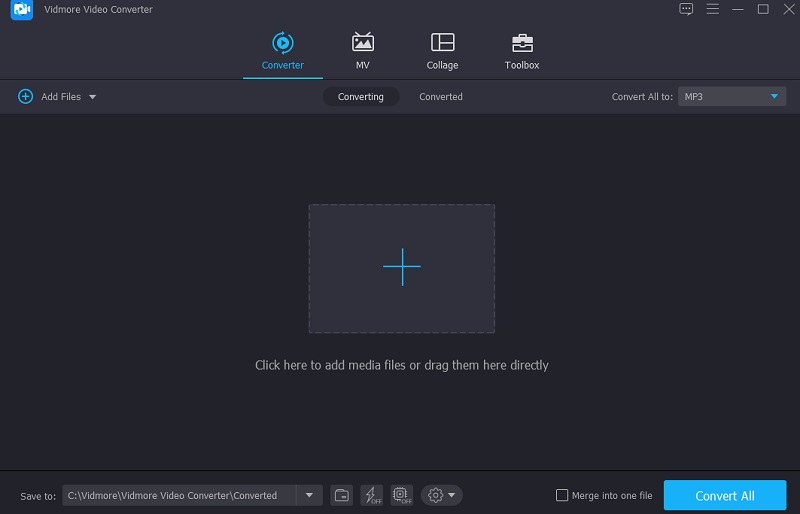
3. Adım: Ses Dosyası Formatını Sıkıştırın
Ses dosyanızı ekledikten sonra, sesin sağ tarafındaki açılır menüye gidin ve Ses Bölüm. Projeniz için bir dosya formatı seçin. Ardından, sunulan kalite seçeneklerinden düşük veya orta kalitedeki bit hızını seçin.
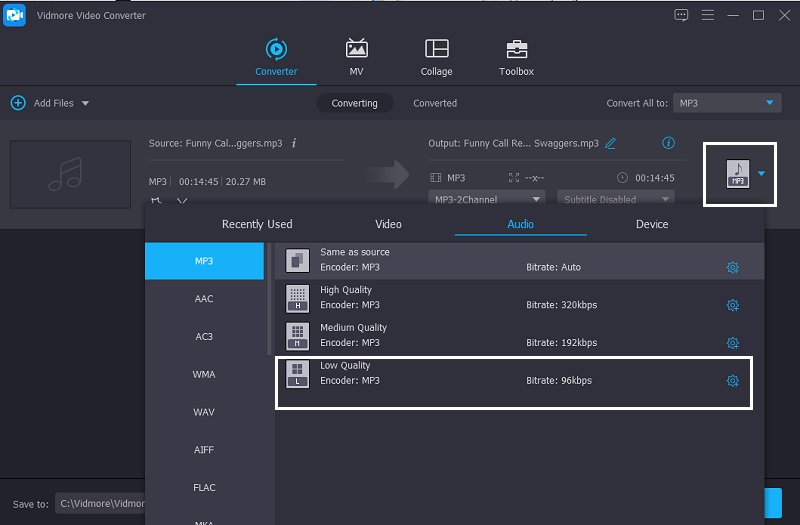
Adım 4: Sıkıştırılmış Dosyayı Dönüştürün
Ses dosyanız için bit hızını seçtikten sonra, Hepsini dönüştür tamamen sıkıştırılmış sese dönüştürmek için sekme. Lütfen birkaç dakika bekleyin, hepsi bu kadar! Dosyanızın boyutu küçültüldü.
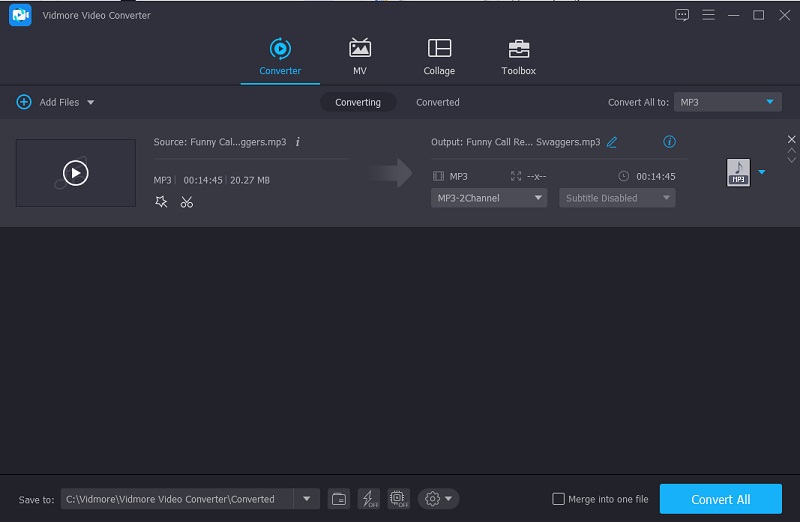
2. Cesaret
Audacity, başka bir mükemmel ücretsiz ses kompresörüdür. PC, Linux ve Mac üzerinde çalışan eksiksiz bir uygulamadır, böylece sahip olduğunuz herhangi bir cihaza kurabilirsiniz. Ses parçalarınızın kesilmesini, kırpılmasını ve birleştirilmesini sağlar. Audacity aynı zamanda mevcut ses formatını da destekleyerek birçok kişi için mükemmel bir seçimdir. Sonuç olarak, dosyalarınızı sıkıştırmak için bu programı kullanabilirsiniz. Ancak, yeni başlayan biriyseniz, gezinmeyi kafa karıştırıcı bulabilirsiniz. Ama sonuçta, boyutunu küçültmek istediğiniz dosyayı sıkıştırmanıza kesinlikle yardımcı olabilir.
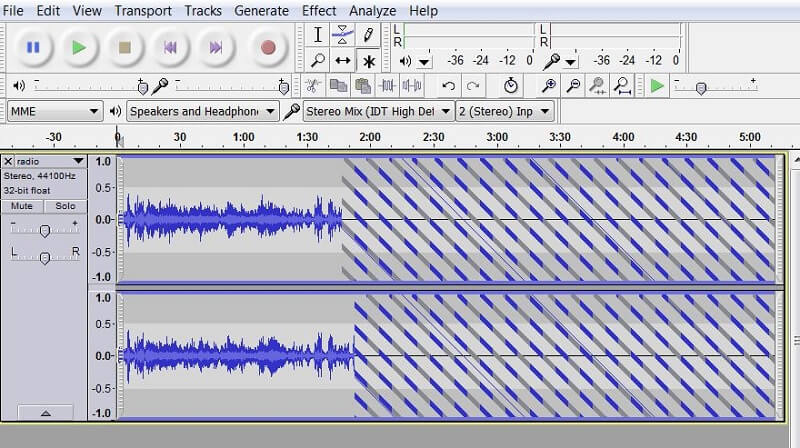
3. Vidmore Ücretsiz Video Dönüştürücü
Cihazınızda yer kazanmak için ses dosyalarınızı sıkıştırmak istiyorsanız, sizin için bir çözüm var. güvenebilirsiniz Vidmore Ücretsiz Video Dönüştürücü. Windows ve Mac cihazlarda kullanılabilen web tabanlı bir programdır. Bu tarayıcı tabanlı araç, dosyalarınızda kolayca gezinmek ve sıkıştırmak için kullanıcı dostu bir arayüze sahiptir. Bu web yardımcı programı, dosyalarınızı herhangi bir soruna neden olmadan sıkıştıracaktır. Farklı dosya formatlarını desteklemesinin yanı sıra, daha hızlı dönüştürme işlemlerine de olanak tanır. Bu nedenle çoğu kullanıcı bu kullanımı kolay çevrimiçi program tarafından büyülenir. Ancak, bu araç yalnızca saf bir ses ve video dönüştürücüdür ve diğer ses ve video düzenlemelerine izin vermez. Ve elit editörler için değil çünkü temel özelliklere sahip.
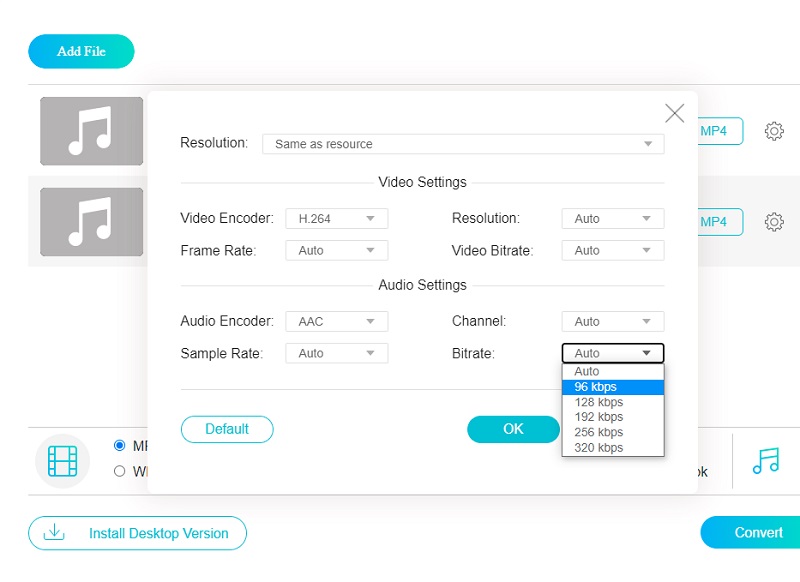
4. Ücretsiz Convert.com
Güvenebileceğiniz başka bir çevrimiçi program FreeConvert.com'dur. Bu bir ses, belge, görüntü ve video dönüştürücüdür. Bu web tabanlı program, dosyanızla uyumlu farklı dosya biçimlerini destekler. Bazıları MP4, 3GP, AVI, FLV, MKV, WMV, MOV ve çok daha fazlasıdır. Kullanıcılar için daha da kullanışlı kılan şey, hızlı dönüştürme sürecidir, bu nedenle ihtiyaç duyduğunuz dosyaları sıkıştırmanız sizin için daha hızlı olacaktır. Ancak, bu araç için maksimum dosya sınırı 1 GB'dir. Bu nedenle, daha büyük dosya boyutuna erişmek istiyorsanız, sayfalarına kaydolmanız gerekir.
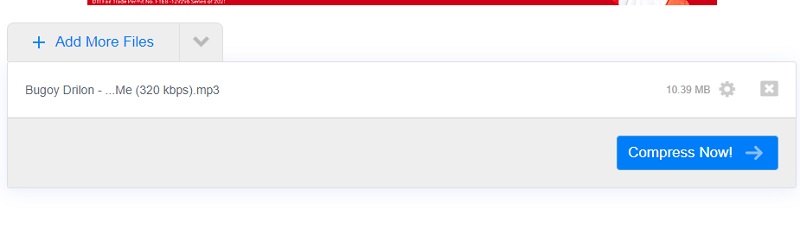
Bölüm 3. 4 Kompresörü Karşılaştırın
Aşağıda, çevrim içi ve çevrim dışı ses sıkıştırıcılar arasındaki benzerlikleri ve farklılıkları gösteren bir karşılaştırma tablosu bulunmaktadır.
- ANA ÖZELLİKLER
- Mac ve Windows'ta kullanılabilir
- Hızlı Dönüşüm Süreci
- Dostu Arayüz
- Birçok Dosya Formatını Destekler
- Sınırsız Dönüştürür
| VIDMORE VİDEO DÖNÜŞTÜRÜCÜ | cesaret | VIDMORE ÜCRETSİZ VİDEO DÖNÜŞTÜRÜCÜ | ÜCRETSİZCONVERT.COM |
Bölüm 4. Ses Kompresörleri Hakkında SSS
Bir Android cihazda ses dosyaları nasıl sıkıştırılır?
MP3, MP4 Audio ve Video Cutter'ı kullanabilirsiniz. Tek yapmanız gereken cihazınızın klasöründen sıkıştırmak istediğiniz ses dosyasını seçmek. Dosyayı açtığınızda, otomatik olarak çalmaya başlayacaktır, bu nedenle herhangi bir gürültü oluşturmak istemiyorsanız duraklat düğmesini kullanmaya hazırlanın. Sıkıştırma seçeneğini açın ve tercih ettiğiniz kodlamayı ve bit hızını seçin. Büyük, yuvarlak dönüştürme seçeneğini seçin ve işiniz bittiğinde dosyanıza bir ad verin. Tamam'ı tıkladığınızda dosyanız sıkıştırmaya başlayacaktır.
Audacity'de dosyaları nasıl sıkıştırabilirim?
Başlamak için, tüm parçayı tıklatıp sürükleyerek vurgulamak için Seçim Aracını kullanın. Ardından Efekt sekmesine gidin ve Kompresör'ü seçin. Bundan sonra yeni bir pencere açılacaktır. Bu sadece kompresör ayarlarının ayarlanması meselesidir. Efektin önizlemesini duymak için Önizleme düğmesini tıklayın. Bitirdiğinizde, Tamam'ı tıklayın.
Bir videonun boyutunu sıkıştırmanın yolları nelerdir?
Bir zip dosyası oluşturulabilir. Bir filmi zip dosyasına dönüştürmek, onu sıkıştırmak için en sık kullanılan yaklaşımdır. Mac için iMovie ile bir videoyu daha kısa ve daha küçük yapabilirsiniz. İndirdiğiniz bir videonun kalitesini düşürün.
Sonuç
Yukarıda açıklanan uygulamalarla, dosyanın çok büyük olduğunu söyleyen bildirim konusunda endişelenmenize gerek kalmadan o ses dosyasını paylaşabileceksiniz. Ayrıca cihazınızın depolama alanında yer sıkıntısı çekmezsiniz ve yalnızca ses kompresörü çevrimiçi ve çevrimdışı. Ses düzenleme konusunda tam bir bilginiz olmasa bile, artık bu makalenin yardımıyla sesinizin boyutunu küçültebilirsiniz. Şimdi tek yapmanız gereken sizin için en uygun uygulamayı bulmak. Peki, hangi programın sizin için en etkili olduğuna inanıyorsunuz?


